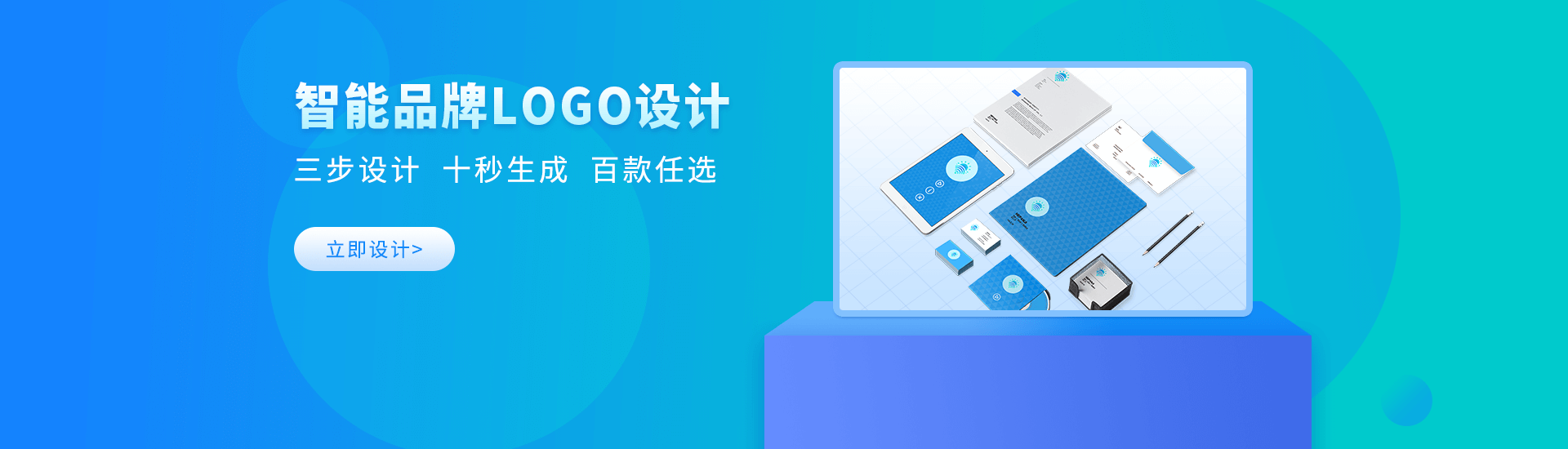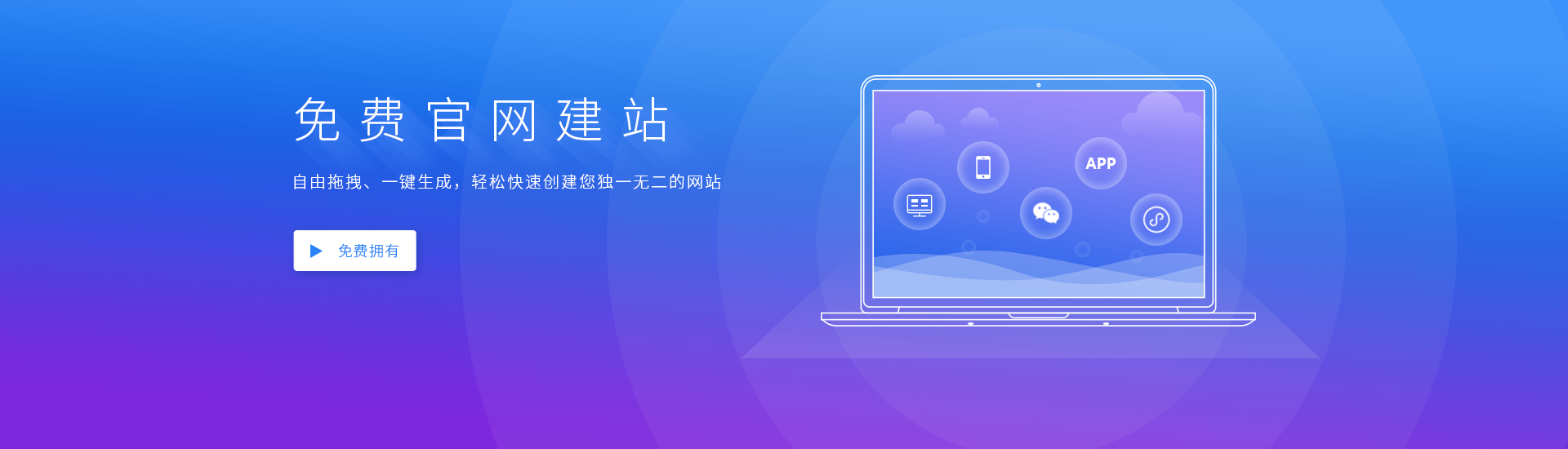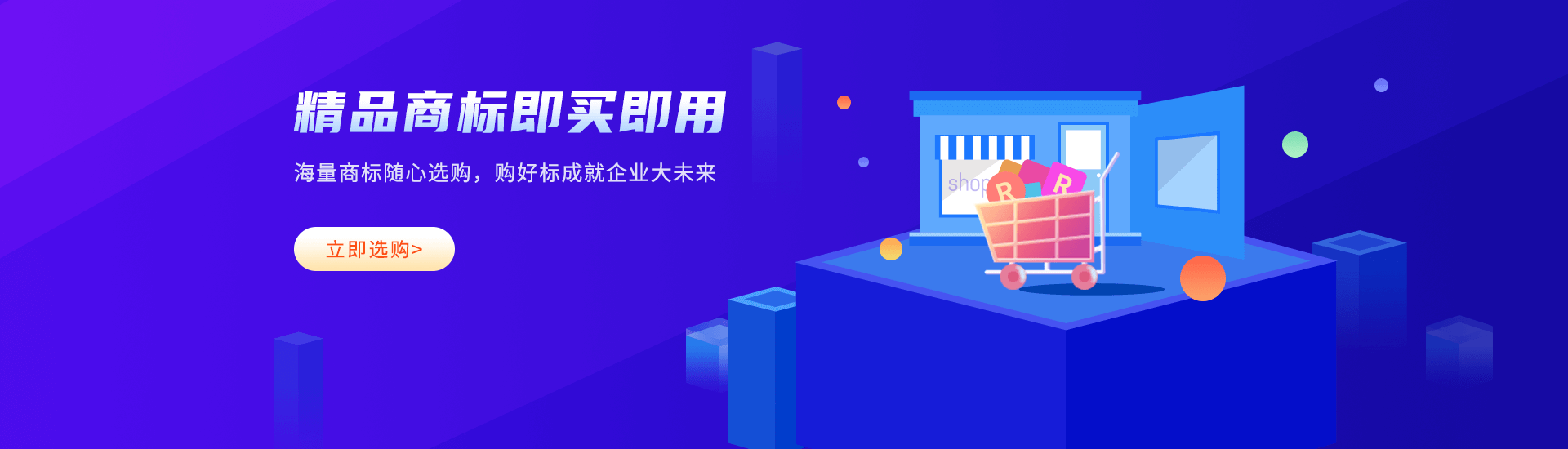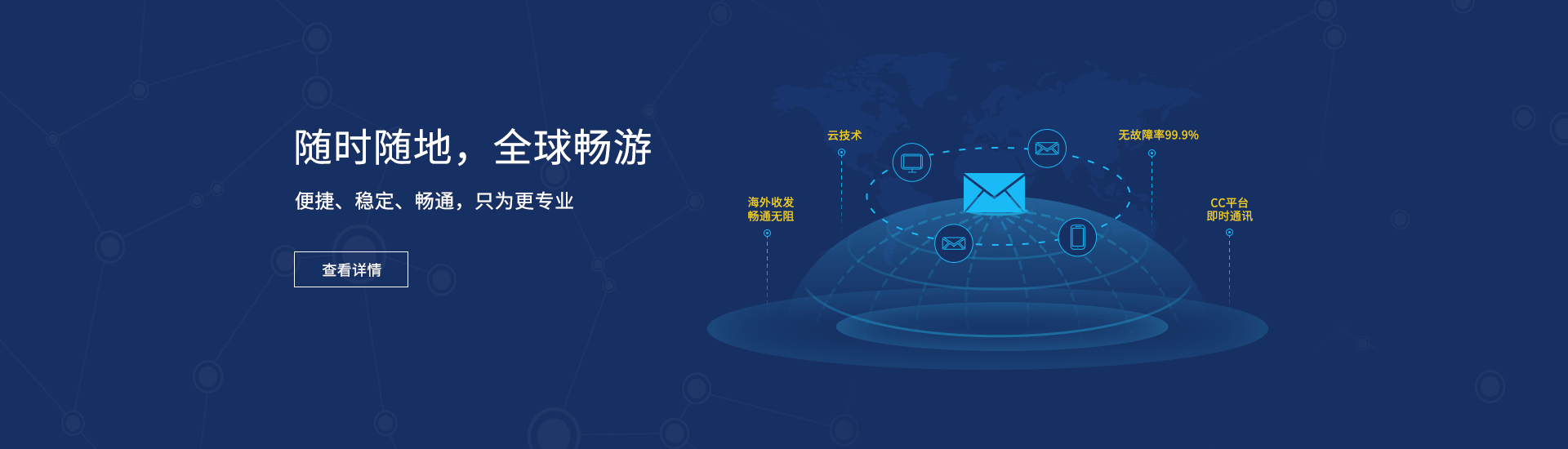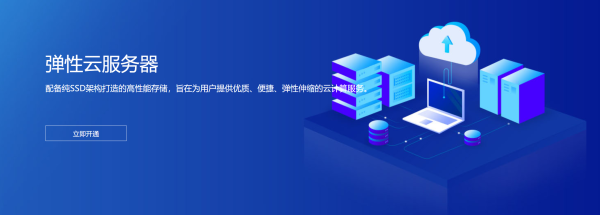- 最新文章
-
 學生云服務器是什么?學生云服務器有哪些優勢和用途? 學生云服務器是什么?顧名思義,學生云服務器就是指一些云服務器服務商給學生專門推出的云服務器,其特點就是便宜。那么學生云服務器租用都哪些條件呢?可以用來做些什么?下面我們就一起來了解看看。 一般來說,只要是學生的學歷在學信網上可以查詢得到,就能夠申請學生認證,接著就可申請學生優惠價的云主機了。但是,需要知道的是學生機一般全是指定的配置,而且是限時限量銷售的,搶完就沒有了,如想要租用學生云服務器,那么就要多留意各大品牌的學生服務器活動了。 另外,學生云服務器的限制條件也有點多,是不能讓你自由挑選的。例如,學生云主機一般只提供一兩種固定的套餐內容產品,不包含中國香港或國外等地區,相同的身份證號、手機號碼相匹配的多賬戶全只能購買一次,而且每一個客戶限購1個。假如你想要再買是沒有學生優惠價的了。學生云服務器是不能夠升級或調配的,假如升級超出指定的配置,也都都不可再享有學生優惠。 除此之外,學生機并不是永久都那么便宜的,一但畢業就沒法按以前的價錢來續費使用了。總的來說,應用學生云服務器的條件和限定比較多,畢業之后,網站的數據備份轉移也較為不變,所以不是很合適長遠的應用使用。 但是,學生云服務器可以應用的場景還是有很多的。例如搭建網站,現在網上有很多建站的教程和代碼,所以無論是不是計算機相關專業的學生,只要對網站感興趣,都可以用云服務器輕松搭建自己的網站;當然,如果你掌握一定的知識,那么云服務器還可以用來大學的部門活動或者組織的信息采集、功能類平臺搭建、做個人網盤等等;對計算機專業相關的同學來說,還用來學習Linux、Python等。 現在大家應該都了解學生云服務器是什么以及其用途了吧。總而言之,學生云服務器有好處也有壞處,主要看大家的使用需要。
學生云服務器是什么?學生云服務器有哪些優勢和用途? 學生云服務器是什么?顧名思義,學生云服務器就是指一些云服務器服務商給學生專門推出的云服務器,其特點就是便宜。那么學生云服務器租用都哪些條件呢?可以用來做些什么?下面我們就一起來了解看看。 一般來說,只要是學生的學歷在學信網上可以查詢得到,就能夠申請學生認證,接著就可申請學生優惠價的云主機了。但是,需要知道的是學生機一般全是指定的配置,而且是限時限量銷售的,搶完就沒有了,如想要租用學生云服務器,那么就要多留意各大品牌的學生服務器活動了。 另外,學生云服務器的限制條件也有點多,是不能讓你自由挑選的。例如,學生云主機一般只提供一兩種固定的套餐內容產品,不包含中國香港或國外等地區,相同的身份證號、手機號碼相匹配的多賬戶全只能購買一次,而且每一個客戶限購1個。假如你想要再買是沒有學生優惠價的了。學生云服務器是不能夠升級或調配的,假如升級超出指定的配置,也都都不可再享有學生優惠。 除此之外,學生機并不是永久都那么便宜的,一但畢業就沒法按以前的價錢來續費使用了。總的來說,應用學生云服務器的條件和限定比較多,畢業之后,網站的數據備份轉移也較為不變,所以不是很合適長遠的應用使用。 但是,學生云服務器可以應用的場景還是有很多的。例如搭建網站,現在網上有很多建站的教程和代碼,所以無論是不是計算機相關專業的學生,只要對網站感興趣,都可以用云服務器輕松搭建自己的網站;當然,如果你掌握一定的知識,那么云服務器還可以用來大學的部門活動或者組織的信息采集、功能類平臺搭建、做個人網盤等等;對計算機專業相關的同學來說,還用來學習Linux、Python等。 現在大家應該都了解學生云服務器是什么以及其用途了吧。總而言之,學生云服務器有好處也有壞處,主要看大家的使用需要。 -
 mac下配置和訪問阿里云服務器(Ubuntu系統)的圖文教程 1、購買云服務器 注冊帳號,在產品頁面選擇合適的服務器,進入詳細頁面選擇配置,購買。 購買完成后進入管理控制臺——云虛擬主機、ecs云服務器查看服務器狀態。 2、注冊域名。阿里云也提供域名注冊和購買的功能,輸入域名查詢后購買即可。(國內注冊域名后需要網絡備案,備案操作和流程在阿里云里面有教程,有點麻煩) 3、域名解析。進入管理控制臺——云解析,選擇已注冊的域名,點擊后面的"解析"按鈕,進入詳情頁進行解析(解析設置默認即可)。 4、打開mac下terminal,輸入命令 (1)連接服務器: 復制代碼 代碼如下: sudo ssh 你的服務器ip地址 提示輸入mac的密碼,提示輸入服務器密碼。 輸入后連接成功并顯示服務器信息,如下: (2)安裝apache服務器: 復制代碼 代碼如下: apt-get install apache2 提示安裝,等待安裝完成后查看apache版本信息。如下: 復制代碼 代碼如下: apache -v (3)測試apache是否安裝成功 復制代碼 代碼如下: curl localhost (4)安裝php 復制代碼 代碼如下: apt-get install php5 提示安裝,待安裝完成后查看php版本信息: (5)安裝mysql 復制代碼 代碼如下: apt-get install phpmyadmin 安裝過程中需要設定 root 賬戶的密碼。至此,lamp 環境已經配好。 (6)文件操作工具 mac下可以在terminal中通過命令來實現文件的上傳,在這里推薦一款圖形界面軟件fillzilla,相對簡單易用。 安裝完后打開軟件,在界面上方輸入框中輸入服務器信息后點擊quickconnect即可。 (默認端口22,密碼是服務器的密碼,在阿里云管理中可以修改) 連接后顯示文件列表大致如下: 點擊上方根目錄依次進入文件夾 /var/www/html 。將寫好的網頁文件放在此目錄下即可。 (7)訪問 打開瀏覽器輸入ip地址(或對應的解析域名),查看網站效果。 (即使域名沒有備案,只要域名解析成功就可以訪問和使用ip,但是管理人員會電話提醒你涉及非法操作,在備案成功前禁止訪問此ip...) ps:補充mac連接阿里云服務器 打開終端:輸入 復制代碼 代碼如下: ssh -t xxxx@xxx.xxx.xxx.xxx -p 22 注:中間是阿里云地址,22是端口號。ssh默認使用的協議就是22端口。端口號好根據實際情況輸入。 好了。到此結束。 以上所述是小編給大家介紹的mac下配置和訪問阿里云服務器(ubuntu系統)的圖文教程,希望對大家有所幫助,如果大家有任何疑問請給我留言,小編會及時回復大家的。在此也非常感謝大家對服務器之家網站的支持!
mac下配置和訪問阿里云服務器(Ubuntu系統)的圖文教程 1、購買云服務器 注冊帳號,在產品頁面選擇合適的服務器,進入詳細頁面選擇配置,購買。 購買完成后進入管理控制臺——云虛擬主機、ecs云服務器查看服務器狀態。 2、注冊域名。阿里云也提供域名注冊和購買的功能,輸入域名查詢后購買即可。(國內注冊域名后需要網絡備案,備案操作和流程在阿里云里面有教程,有點麻煩) 3、域名解析。進入管理控制臺——云解析,選擇已注冊的域名,點擊后面的"解析"按鈕,進入詳情頁進行解析(解析設置默認即可)。 4、打開mac下terminal,輸入命令 (1)連接服務器: 復制代碼 代碼如下: sudo ssh 你的服務器ip地址 提示輸入mac的密碼,提示輸入服務器密碼。 輸入后連接成功并顯示服務器信息,如下: (2)安裝apache服務器: 復制代碼 代碼如下: apt-get install apache2 提示安裝,等待安裝完成后查看apache版本信息。如下: 復制代碼 代碼如下: apache -v (3)測試apache是否安裝成功 復制代碼 代碼如下: curl localhost (4)安裝php 復制代碼 代碼如下: apt-get install php5 提示安裝,待安裝完成后查看php版本信息: (5)安裝mysql 復制代碼 代碼如下: apt-get install phpmyadmin 安裝過程中需要設定 root 賬戶的密碼。至此,lamp 環境已經配好。 (6)文件操作工具 mac下可以在terminal中通過命令來實現文件的上傳,在這里推薦一款圖形界面軟件fillzilla,相對簡單易用。 安裝完后打開軟件,在界面上方輸入框中輸入服務器信息后點擊quickconnect即可。 (默認端口22,密碼是服務器的密碼,在阿里云管理中可以修改) 連接后顯示文件列表大致如下: 點擊上方根目錄依次進入文件夾 /var/www/html 。將寫好的網頁文件放在此目錄下即可。 (7)訪問 打開瀏覽器輸入ip地址(或對應的解析域名),查看網站效果。 (即使域名沒有備案,只要域名解析成功就可以訪問和使用ip,但是管理人員會電話提醒你涉及非法操作,在備案成功前禁止訪問此ip...) ps:補充mac連接阿里云服務器 打開終端:輸入 復制代碼 代碼如下: ssh -t xxxx@xxx.xxx.xxx.xxx -p 22 注:中間是阿里云地址,22是端口號。ssh默認使用的協議就是22端口。端口號好根據實際情況輸入。 好了。到此結束。 以上所述是小編給大家介紹的mac下配置和訪問阿里云服務器(ubuntu系統)的圖文教程,希望對大家有所幫助,如果大家有任何疑問請給我留言,小編會及時回復大家的。在此也非常感謝大家對服務器之家網站的支持! -
 云服務器ecs有哪些特點?云服務器ecs好在哪? 云服務器ecs有哪些特點?云服務器ecs也就是指彈性云服務器,是一組集群服務器上虛擬出來多個獨立的服務器,每個服務器商都有云服務器的一個鏡像。云服務器ecs特點主要表現在四個方面,下面我們一起來看看。 云服務器服務商將它的硬件配置和網絡路線,制成一朵”云”,隨后提供一些通往這朵”云”的網絡接口API,供顧客使用。這時候,每一個顧客共享的不會再是某一臺指定的服務器,而是云里的全部服務器。云服務器ecs具備下列特點: 彈性調節 選購云計算服務器后,能夠依據業務量的增長或是降低隨意調整自身的配置,全部操作過程幾分鐘就可以完成。對電子商務、游戲等業務出現的高峰期,能夠靈活擴展配置來穩定渡過。當業務高峰之后,還能夠將不必要的資源釋放出來,以降低業務的支出。 平穩靠譜 云服務器是群集服務器中相對性詳細單獨的一個企業,同一臺服務器上的全部客戶間百分百隔離,彼此之間各不干擾。且云服務器分布式存儲方式,很大程度上避開變小服務器轉移造成的和風險。就算一臺發生常見故障也會全自動轉換至一切正常節點,抗災容錯工作能力強,能夠確保長期在線。 運維省心 云服務器能夠根據鏡像迅速備份數據數據信息,如果是硬件配置壞掉,也不必擔心內容丟失影響服務器運行,云服務器是由云服務商精英團隊維護物理服務器機器設備,客戶能夠 空出大量活力關心在業務的運營部分,無論是對公司IT經營或是中小型網站站長來講,百利無一害。 節省成本 云主機租用不用押金,按需延展性擴充,客戶只用為使用的儲存、計算與資源付款付費,不會導致資源的浪費。由于服務項目能夠分散化到幾臺服務器,因而可以靈活運用資源,減少了硬件配置、電力工程和維護成本費用。依據需求量收費,對小網站論來說是有諸多好處的。 以上就是關于云服務器ecs特點和好處的介紹了,如果大家想要租用高性價比的云服務器,小編推薦群英網絡云服務器,高速穩定,支持多種線路和配置靈活選擇,可以隨時升級,操作簡單,可用性高,而且提供DDosS防護等安全服務,安全可靠,使用更放心。
云服務器ecs有哪些特點?云服務器ecs好在哪? 云服務器ecs有哪些特點?云服務器ecs也就是指彈性云服務器,是一組集群服務器上虛擬出來多個獨立的服務器,每個服務器商都有云服務器的一個鏡像。云服務器ecs特點主要表現在四個方面,下面我們一起來看看。 云服務器服務商將它的硬件配置和網絡路線,制成一朵”云”,隨后提供一些通往這朵”云”的網絡接口API,供顧客使用。這時候,每一個顧客共享的不會再是某一臺指定的服務器,而是云里的全部服務器。云服務器ecs具備下列特點: 彈性調節 選購云計算服務器后,能夠依據業務量的增長或是降低隨意調整自身的配置,全部操作過程幾分鐘就可以完成。對電子商務、游戲等業務出現的高峰期,能夠靈活擴展配置來穩定渡過。當業務高峰之后,還能夠將不必要的資源釋放出來,以降低業務的支出。 平穩靠譜 云服務器是群集服務器中相對性詳細單獨的一個企業,同一臺服務器上的全部客戶間百分百隔離,彼此之間各不干擾。且云服務器分布式存儲方式,很大程度上避開變小服務器轉移造成的和風險。就算一臺發生常見故障也會全自動轉換至一切正常節點,抗災容錯工作能力強,能夠確保長期在線。 運維省心 云服務器能夠根據鏡像迅速備份數據數據信息,如果是硬件配置壞掉,也不必擔心內容丟失影響服務器運行,云服務器是由云服務商精英團隊維護物理服務器機器設備,客戶能夠 空出大量活力關心在業務的運營部分,無論是對公司IT經營或是中小型網站站長來講,百利無一害。 節省成本 云主機租用不用押金,按需延展性擴充,客戶只用為使用的儲存、計算與資源付款付費,不會導致資源的浪費。由于服務項目能夠分散化到幾臺服務器,因而可以靈活運用資源,減少了硬件配置、電力工程和維護成本費用。依據需求量收費,對小網站論來說是有諸多好處的。 以上就是關于云服務器ecs特點和好處的介紹了,如果大家想要租用高性價比的云服務器,小編推薦群英網絡云服務器,高速穩定,支持多種線路和配置靈活選擇,可以隨時升級,操作簡單,可用性高,而且提供DDosS防護等安全服務,安全可靠,使用更放心。 -
 詳解CentOS阿里云云服務器硬盤分區及掛載 云服務器環境:CentOS 6.2 64位 客戶端環境:Mac OSX 遠程連接方式:運行 Terminal,輸入命令 ssh username@ip 硬盤分區及掛載操作步驟: 1. 查看未掛載的硬盤(名稱為/dev/xvdb) ? 1 # fdisk -l Disk /dev/xvdb doesn't contain a valid partition table 2. 創建分區 ? 1 # fdisk /dev/xvdb ... 輸入n Command (m for help):n 輸入p Command action e extended p primary partition (1-4) p 輸入1 Partition number (1-4): 1 回車 First cylinder (1-2610, default 1): Using default value 1 回車 Last cylinder, +cylinders or +size{K,M,G} (1-2610, default 2610): Using default value 2610 輸入w Command (m for help): w The partition table has been altered! 3. 格式化分區 ? 1 # mkfs.ext3 /dev/xvdb1 4. 建立掛載目錄 ? 1 # mkdir /data 5. 掛載分區 ? 1 # mount /dev/xvdb1 /data 6. 設置開機自動掛載 ? 1 vi /etc/fstab 在vi中輸入i進入INERT模式,將光標移至文件結尾處并回車,將下面的內容復制/粘貼,然后按Esc鍵,輸入:x保存并退出 /dev/xvdb1 /data ext3 defaults 0 0 7. 確認是否掛載成功 重啟服務器 ? 1 # reboot 查看硬盤分區 ? 1 # df /dev/xvdb1 20635700 176196 19411268 1% /data 搞定!Mac 下通過 Terminal 遠程操作 Linux 的感覺不錯! 以上就是本文的全部內容,希望對大家的學習有所幫助,也希望大家多多支持服務器之家。
詳解CentOS阿里云云服務器硬盤分區及掛載 云服務器環境:CentOS 6.2 64位 客戶端環境:Mac OSX 遠程連接方式:運行 Terminal,輸入命令 ssh username@ip 硬盤分區及掛載操作步驟: 1. 查看未掛載的硬盤(名稱為/dev/xvdb) ? 1 # fdisk -l Disk /dev/xvdb doesn't contain a valid partition table 2. 創建分區 ? 1 # fdisk /dev/xvdb ... 輸入n Command (m for help):n 輸入p Command action e extended p primary partition (1-4) p 輸入1 Partition number (1-4): 1 回車 First cylinder (1-2610, default 1): Using default value 1 回車 Last cylinder, +cylinders or +size{K,M,G} (1-2610, default 2610): Using default value 2610 輸入w Command (m for help): w The partition table has been altered! 3. 格式化分區 ? 1 # mkfs.ext3 /dev/xvdb1 4. 建立掛載目錄 ? 1 # mkdir /data 5. 掛載分區 ? 1 # mount /dev/xvdb1 /data 6. 設置開機自動掛載 ? 1 vi /etc/fstab 在vi中輸入i進入INERT模式,將光標移至文件結尾處并回車,將下面的內容復制/粘貼,然后按Esc鍵,輸入:x保存并退出 /dev/xvdb1 /data ext3 defaults 0 0 7. 確認是否掛載成功 重啟服務器 ? 1 # reboot 查看硬盤分區 ? 1 # df /dev/xvdb1 20635700 176196 19411268 1% /data 搞定!Mac 下通過 Terminal 遠程操作 Linux 的感覺不錯! 以上就是本文的全部內容,希望對大家的學習有所幫助,也希望大家多多支持服務器之家。 -
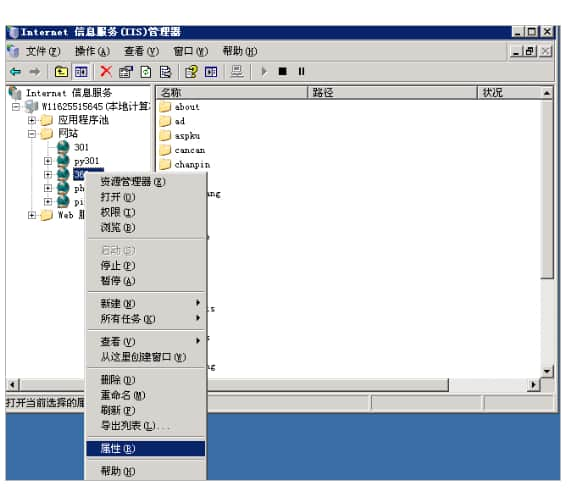 云服務器在IIS中怎么綁定域名? 眾所周知,網站上線需要對域名進行解析,除此之外,還需要對域名進行綁定。那么服務器該怎么綁定域名呢?下面分2種產品進行講解: 1.獨立服務器或云主機 步:遠程登錄到服務器,找到IIS管理器→網站→站點名稱→右鍵屬性。如下圖所示: 第二步:選擇網站標簽選項卡,在ip地址里選擇高級。如圖所示: 第三步,進入“高級網站標識”屬性面板后,點擊選擇“添加”按鈕,出現“添加\編輯網站標識”的對話框,保持“IP地址”默認值不變,將“TCP端口”設置成“80”,“主機頭值”是你要綁定的域名,設置完成后點擊“確定”按鈕保存即可,如下圖所示: 2、虛擬主機 虛擬主機不同云服務器和云主機,沒有太多的自主管理權限。因此,綁定域名的方法需要去服務商控制面板中添加要綁定的域名即可。 以上則是云服務器在IIS中怎么綁定域名的全部內容,希望對您有所幫助!
云服務器在IIS中怎么綁定域名? 眾所周知,網站上線需要對域名進行解析,除此之外,還需要對域名進行綁定。那么服務器該怎么綁定域名呢?下面分2種產品進行講解: 1.獨立服務器或云主機 步:遠程登錄到服務器,找到IIS管理器→網站→站點名稱→右鍵屬性。如下圖所示: 第二步:選擇網站標簽選項卡,在ip地址里選擇高級。如圖所示: 第三步,進入“高級網站標識”屬性面板后,點擊選擇“添加”按鈕,出現“添加\編輯網站標識”的對話框,保持“IP地址”默認值不變,將“TCP端口”設置成“80”,“主機頭值”是你要綁定的域名,設置完成后點擊“確定”按鈕保存即可,如下圖所示: 2、虛擬主機 虛擬主機不同云服務器和云主機,沒有太多的自主管理權限。因此,綁定域名的方法需要去服務商控制面板中添加要綁定的域名即可。 以上則是云服務器在IIS中怎么綁定域名的全部內容,希望對您有所幫助! -
 香港云主機遠程桌面無法連接該怎么處理? 最近有很多網友咨詢一個問題,自己使用的香港云主機遠程桌面連接不了,是什么原因呢,今天就給大家簡單回復下這個問題! 1、可能是,是本地所在的網絡環境不穩定,網速太慢,導致遠程不了,重啟下本地路由器然后重新測速,速度沒問題后,再緊接著排除其他可能的的原因!另一個就是在連接的服務器內存不足也會導致,這個時候就更換一臺服務器內存大的電腦,或者是關閉不在使用的程序,釋放內存,然后重新遠程鏈接試試! 2、以上電腦姐幫你的排除后,沒問題了,還是遠程不了的話,嘗試著重啟云服務器,點擊登陸用戶名--云服務器管理--管理--重啟服務器,等幾分鐘時間!這個可能是進程卡死了!重啟下就可以解決問題了! 3、本地服務器無法連接的情況一般是由于服務器端沒有開啟遠程桌面功能,或者是某些優化軟件將遠程桌面禁用了,開啟即可,操作方法是,打開控制面板——系統和安全——允許遠程訪問--勾選這個即可! 4、還有可能是的原因是,網友們自己進入云服務設置了新的端口,然后記者重啟服務器,遠程一下不行!這個時候,聯系下服務器供應商,讓幫忙把新添加的端口加入到防火墻例外!重新鏈接就可以了!以上這些原因是常見的,基本排除以上這些因素外,基本上都是可以解決服務器運程不了的問題的了!
香港云主機遠程桌面無法連接該怎么處理? 最近有很多網友咨詢一個問題,自己使用的香港云主機遠程桌面連接不了,是什么原因呢,今天就給大家簡單回復下這個問題! 1、可能是,是本地所在的網絡環境不穩定,網速太慢,導致遠程不了,重啟下本地路由器然后重新測速,速度沒問題后,再緊接著排除其他可能的的原因!另一個就是在連接的服務器內存不足也會導致,這個時候就更換一臺服務器內存大的電腦,或者是關閉不在使用的程序,釋放內存,然后重新遠程鏈接試試! 2、以上電腦姐幫你的排除后,沒問題了,還是遠程不了的話,嘗試著重啟云服務器,點擊登陸用戶名--云服務器管理--管理--重啟服務器,等幾分鐘時間!這個可能是進程卡死了!重啟下就可以解決問題了! 3、本地服務器無法連接的情況一般是由于服務器端沒有開啟遠程桌面功能,或者是某些優化軟件將遠程桌面禁用了,開啟即可,操作方法是,打開控制面板——系統和安全——允許遠程訪問--勾選這個即可! 4、還有可能是的原因是,網友們自己進入云服務設置了新的端口,然后記者重啟服務器,遠程一下不行!這個時候,聯系下服務器供應商,讓幫忙把新添加的端口加入到防火墻例外!重新鏈接就可以了!以上這些原因是常見的,基本排除以上這些因素外,基本上都是可以解決服務器運程不了的問題的了! -
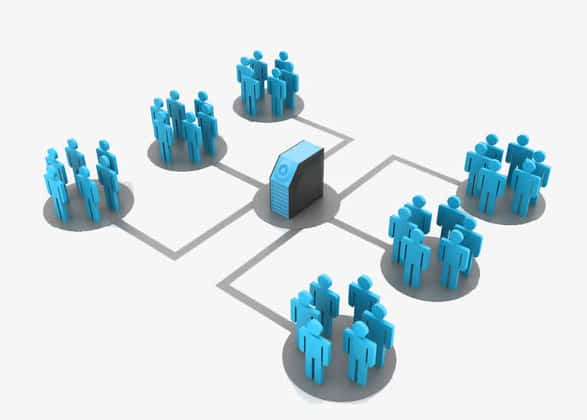 云服務器(云主機)與虛擬主機有什么區別 云服務器(云主機)與虛擬主機有什么區別? 在以前,網站制作者在網站設計完成后,一般都是通過購買空間,這里的空間,也就是虛擬主機來存放網站程序,大致流程就是在線開通虛擬主機,通過本地電腦FTP軟件上傳程序到虛擬主機上,文件一個一個上傳,或者是批量選擇后逐步上傳,效率比較慢,如果是遇到壓縮文件,就需要把壓縮文件上傳到虛擬主機中特定的目錄中,例如因爾特網絡數據中心的虛擬主機是上傳到db目錄中,然后到用戶管理中心中,進行壓縮包的解壓操作。如果你使用的是云服務器(云主機),這一切操作起來就簡單多了,直接通過遠程桌面登錄到云服務器里,進行網站的架設和配置就可以了,一切就像操作你自己電腦一樣,方便許多,效率也更高。 上面是從虛擬主機的使用和操作上對兩者進行比較,如果是從大小上來比較,那么云服務器它有更大的空間,少則幾十G的大小,多則幾百G,上1T的都有,可以存放更多的資料和程序.而虛擬主機空間,大小一般是100M到幾G之間,與云服務器相比,相差比較大。 在用途上,虛擬主機空間,由于比較小,帶寬比較小,所以一般只適合流量不大的企業站使用,對于訪問量比較大的,行業網站、資訊網站、應用網站等對帶寬,流量要求高的網站程序,建議使用云服務器(云主機),否則除了使用操作上沒有云服務器方便外,實際使用中也容易因為訪問量大,出現網站有時訪問不到,訪問出錯,間歇性故障等。 另外,虛擬主機空間一般一個虛擬主機空間,只能放一個網站程序,有的空間允許有子目錄設置,也頂多是放幾個網站程序。例如因爾特網絡數據中心的“集裝箱主機”,它的一個空間,可以同時放5個網站程序。也就是5個,再多不行了,但如果是云服務器(云主機),例如因爾特網絡數據中心這里的 香港云服務器,你同時放十個,幾十個企業站都不成問題,也沒限制你,對于訪問量小的企業站,你可以放更多。使用起來更加劃算實惠。 以上是關于云服務器(云主機)于虛擬主機空間的一些區別,希望對你有所幫助。
云服務器(云主機)與虛擬主機有什么區別 云服務器(云主機)與虛擬主機有什么區別? 在以前,網站制作者在網站設計完成后,一般都是通過購買空間,這里的空間,也就是虛擬主機來存放網站程序,大致流程就是在線開通虛擬主機,通過本地電腦FTP軟件上傳程序到虛擬主機上,文件一個一個上傳,或者是批量選擇后逐步上傳,效率比較慢,如果是遇到壓縮文件,就需要把壓縮文件上傳到虛擬主機中特定的目錄中,例如因爾特網絡數據中心的虛擬主機是上傳到db目錄中,然后到用戶管理中心中,進行壓縮包的解壓操作。如果你使用的是云服務器(云主機),這一切操作起來就簡單多了,直接通過遠程桌面登錄到云服務器里,進行網站的架設和配置就可以了,一切就像操作你自己電腦一樣,方便許多,效率也更高。 上面是從虛擬主機的使用和操作上對兩者進行比較,如果是從大小上來比較,那么云服務器它有更大的空間,少則幾十G的大小,多則幾百G,上1T的都有,可以存放更多的資料和程序.而虛擬主機空間,大小一般是100M到幾G之間,與云服務器相比,相差比較大。 在用途上,虛擬主機空間,由于比較小,帶寬比較小,所以一般只適合流量不大的企業站使用,對于訪問量比較大的,行業網站、資訊網站、應用網站等對帶寬,流量要求高的網站程序,建議使用云服務器(云主機),否則除了使用操作上沒有云服務器方便外,實際使用中也容易因為訪問量大,出現網站有時訪問不到,訪問出錯,間歇性故障等。 另外,虛擬主機空間一般一個虛擬主機空間,只能放一個網站程序,有的空間允許有子目錄設置,也頂多是放幾個網站程序。例如因爾特網絡數據中心的“集裝箱主機”,它的一個空間,可以同時放5個網站程序。也就是5個,再多不行了,但如果是云服務器(云主機),例如因爾特網絡數據中心這里的 香港云服務器,你同時放十個,幾十個企業站都不成問題,也沒限制你,對于訪問量小的企業站,你可以放更多。使用起來更加劃算實惠。 以上是關于云服務器(云主機)于虛擬主機空間的一些區別,希望對你有所幫助。 -
 什么云服務器?云服務器的優勢是什么? 在使用云服務器時,相信部分站長會遇到不少問題,現在給大家分享一下一些常見的關于云服務器的問題。 1.什么是云服務器? 云服務器是一種簡單高效、安全可靠、處理能力可彈性伸縮的計算服務。云服務器幫助您快速構建更穩定、安全的應用,用戶無需提前購買硬件,即可迅速創建或釋放任意多臺云服務器。 云服務器是云計算服務的重要組成部分,是面向各類互聯網用戶提供綜合業務能力的服務平臺。 平臺整合了傳統意義上的互聯網應用三大核心要素:計算、存儲、網絡,面向用戶提供公用化的互聯網基礎設施服務。 2.與物理服務器相比,云服務器有什么優勢? 云服務器租用價格低于傳統的物理服務器租用,且無需支付押金。具有快速供應和部署能力,用戶在提交云主機租用申請后可實時開通,立即獲得服務。 業務支持平滑擴展,當用戶業務規模擴張時,可快速實現業務擴容。 3.什么樣的用戶適合選擇云服務器? 云服務器的用戶群體一般是比較注重主機服務性價比,并且對業務彈性拓展能力有需求,能夠快速實現分布式部署,并且有系統高可用性和快速恢復需求,希望能夠輕松且簡單管理系統的。 4.與VPS相比,云服務器的優勢是什么? 用戶可以方便的進行遠程維護,免費重裝系統硬件級別上實現云主機之間的完全隔離; 內置冗余的共享存儲和智能備份,物理服務器失敗可在幾分鐘內自動恢復; 服務環境采用高端服務器進行部署,同時采用集中的管理與監控,確保業務穩定可靠; 更強的主機性能,總體性能遠高于VPS,強于部分獨立服務器。 5、云服務器能否申請多個IP? 云服務器根據用戶選擇不同的線路會配備不同數量的IP地址。 默認一個云服務器對應一個IP。如果想用多個IP,需要另外進行購買。 6、如何能查看租用的主機的配置? 由于云服務器在使用上與物理服務器相似,用戶可以在操作系統中實時的查看服務器的配置信息與當前資源的使用情況。 7、備份盤能否用來存放我的文件? 可以的,備份磁盤一般是用于系統智能備份服務,主要是在災難恢復情況下使用。 8、用戶可以選擇安裝操作系統么? 可以。云主機在產品使用上與傳統的物理服務器并沒有太大的差異,用戶可以根據自己的需求靈活選擇或變更的操作系統。 9、云服務器租用產品送產權嗎? 不會送產權。云服務器不同于物理服務器,是基于云計算平臺的主機產品,用戶實際付費使用的是云計算平臺的計算、存儲能力以及優質的網絡帶寬。 用戶只需要為實際使用的資源付費,這也是用戶選用云主機的成本低于物理服務器的原因。
什么云服務器?云服務器的優勢是什么? 在使用云服務器時,相信部分站長會遇到不少問題,現在給大家分享一下一些常見的關于云服務器的問題。 1.什么是云服務器? 云服務器是一種簡單高效、安全可靠、處理能力可彈性伸縮的計算服務。云服務器幫助您快速構建更穩定、安全的應用,用戶無需提前購買硬件,即可迅速創建或釋放任意多臺云服務器。 云服務器是云計算服務的重要組成部分,是面向各類互聯網用戶提供綜合業務能力的服務平臺。 平臺整合了傳統意義上的互聯網應用三大核心要素:計算、存儲、網絡,面向用戶提供公用化的互聯網基礎設施服務。 2.與物理服務器相比,云服務器有什么優勢? 云服務器租用價格低于傳統的物理服務器租用,且無需支付押金。具有快速供應和部署能力,用戶在提交云主機租用申請后可實時開通,立即獲得服務。 業務支持平滑擴展,當用戶業務規模擴張時,可快速實現業務擴容。 3.什么樣的用戶適合選擇云服務器? 云服務器的用戶群體一般是比較注重主機服務性價比,并且對業務彈性拓展能力有需求,能夠快速實現分布式部署,并且有系統高可用性和快速恢復需求,希望能夠輕松且簡單管理系統的。 4.與VPS相比,云服務器的優勢是什么? 用戶可以方便的進行遠程維護,免費重裝系統硬件級別上實現云主機之間的完全隔離; 內置冗余的共享存儲和智能備份,物理服務器失敗可在幾分鐘內自動恢復; 服務環境采用高端服務器進行部署,同時采用集中的管理與監控,確保業務穩定可靠; 更強的主機性能,總體性能遠高于VPS,強于部分獨立服務器。 5、云服務器能否申請多個IP? 云服務器根據用戶選擇不同的線路會配備不同數量的IP地址。 默認一個云服務器對應一個IP。如果想用多個IP,需要另外進行購買。 6、如何能查看租用的主機的配置? 由于云服務器在使用上與物理服務器相似,用戶可以在操作系統中實時的查看服務器的配置信息與當前資源的使用情況。 7、備份盤能否用來存放我的文件? 可以的,備份磁盤一般是用于系統智能備份服務,主要是在災難恢復情況下使用。 8、用戶可以選擇安裝操作系統么? 可以。云主機在產品使用上與傳統的物理服務器并沒有太大的差異,用戶可以根據自己的需求靈活選擇或變更的操作系統。 9、云服務器租用產品送產權嗎? 不會送產權。云服務器不同于物理服務器,是基于云計算平臺的主機產品,用戶實際付費使用的是云計算平臺的計算、存儲能力以及優質的網絡帶寬。 用戶只需要為實際使用的資源付費,這也是用戶選用云主機的成本低于物理服務器的原因。 -
 阿里云Centos配置iptables防火墻教程 雖說阿里云推出了云盾服務,但是自己再加一層防火墻總歸是更安全些,下面是我在阿里云vps上配置防火墻的過程,目前只配置INPUT。OUTPUT和FORWORD都是ACCEPT的規則 一、檢查iptables服務狀態 首先檢查iptables服務的狀態 ? 1 2 [root@woxplife ~]# service iptables status iptables: Firewall is not running. 說明iptables服務是有安裝的,但是沒有啟動服務。如果沒有安裝的話可以直接yum安裝 yum install -y iptables 啟動iptables ? 1 2 [root@woxplife ~]# service iptables start iptables: Applying firewall rules: [ OK ] 看一下當前iptables的配置情況 [root@woxplife ~]# iptables -L -n 二、清除默認的防火墻規則 ? 1 2 3 4 5 6 7 8 9 10 11 12 #首先在清除前要將policy INPUT改成ACCEPT,表示接受一切請求。 #這個一定要先做,不然清空后可能會悲劇 iptables -P INPUT ACCEPT #清空默認所有規則 iptables -F #清空自定義的所有規則 iptables -X #計數器置0 iptables -Z 三、配置規則 ? 1 2 3 4 5 6 7 8 9 10 11 12 13 14 15 16 17 18 19 20 21 22 23 24 25 26 27 28 29 30 31 #允許來自于lo接口的數據包 #如果沒有此規則,你將不能通過127.0.0.1訪問本地服務,例如ping 127.0.0.1 iptables -A INPUT -i lo -j ACCEPT #ssh端口22 iptables -A INPUT -p tcp --dport 22 -j ACCEPT #FTP端口21 iptables -A INPUT -p tcp --dport 21 -j ACCEPT #web服務端口80 iptables -A INPUT -p tcp --dport 80 -j ACCEP #tomcat iptables -A INPUT -p tcp --dport xxxx -j ACCEP #mysql iptables -A INPUT -p tcp --dport xxxx -j ACCEP #允許icmp包通過,也就是允許ping iptables -A INPUT -p icmp -m icmp --icmp-type 8 -j ACCEPT #允許所有對外請求的返回包 #本機對外請求相當于OUTPUT,對于返回數據包必須接收啊,這相當于INPUT了 iptables -A INPUT -m state --state ESTABLISHED -j ACCEPT #如果要添加內網ip信任(接受其所有TCP請求) iptables -A INPUT -p tcp -s 45.96.174.68 -j ACCEPT #過濾所有非以上規則的請求 iptables -P INPUT DROP 四、保存首先iptables -L -n看一下配置是否正確。沒問題后,先不要急著保存,因為沒保存只是當前有效,重啟后就不生效,這樣萬一有什么問題,可以后臺強制重啟服務器恢復設置。另外開一個ssh連接,確保可以登陸。 確保沒問題之后保存 ? 1 2 3 4 5 #保存 [root@woxplife ~]# service iptables save #添加到自啟動chkconfig [root@woxplife ~]# chkconfig iptables on 以上就是本文的全部內容,希望對大家的學習有所幫助,也希望大家多多支持服務器之家。
阿里云Centos配置iptables防火墻教程 雖說阿里云推出了云盾服務,但是自己再加一層防火墻總歸是更安全些,下面是我在阿里云vps上配置防火墻的過程,目前只配置INPUT。OUTPUT和FORWORD都是ACCEPT的規則 一、檢查iptables服務狀態 首先檢查iptables服務的狀態 ? 1 2 [root@woxplife ~]# service iptables status iptables: Firewall is not running. 說明iptables服務是有安裝的,但是沒有啟動服務。如果沒有安裝的話可以直接yum安裝 yum install -y iptables 啟動iptables ? 1 2 [root@woxplife ~]# service iptables start iptables: Applying firewall rules: [ OK ] 看一下當前iptables的配置情況 [root@woxplife ~]# iptables -L -n 二、清除默認的防火墻規則 ? 1 2 3 4 5 6 7 8 9 10 11 12 #首先在清除前要將policy INPUT改成ACCEPT,表示接受一切請求。 #這個一定要先做,不然清空后可能會悲劇 iptables -P INPUT ACCEPT #清空默認所有規則 iptables -F #清空自定義的所有規則 iptables -X #計數器置0 iptables -Z 三、配置規則 ? 1 2 3 4 5 6 7 8 9 10 11 12 13 14 15 16 17 18 19 20 21 22 23 24 25 26 27 28 29 30 31 #允許來自于lo接口的數據包 #如果沒有此規則,你將不能通過127.0.0.1訪問本地服務,例如ping 127.0.0.1 iptables -A INPUT -i lo -j ACCEPT #ssh端口22 iptables -A INPUT -p tcp --dport 22 -j ACCEPT #FTP端口21 iptables -A INPUT -p tcp --dport 21 -j ACCEPT #web服務端口80 iptables -A INPUT -p tcp --dport 80 -j ACCEP #tomcat iptables -A INPUT -p tcp --dport xxxx -j ACCEP #mysql iptables -A INPUT -p tcp --dport xxxx -j ACCEP #允許icmp包通過,也就是允許ping iptables -A INPUT -p icmp -m icmp --icmp-type 8 -j ACCEPT #允許所有對外請求的返回包 #本機對外請求相當于OUTPUT,對于返回數據包必須接收啊,這相當于INPUT了 iptables -A INPUT -m state --state ESTABLISHED -j ACCEPT #如果要添加內網ip信任(接受其所有TCP請求) iptables -A INPUT -p tcp -s 45.96.174.68 -j ACCEPT #過濾所有非以上規則的請求 iptables -P INPUT DROP 四、保存首先iptables -L -n看一下配置是否正確。沒問題后,先不要急著保存,因為沒保存只是當前有效,重啟后就不生效,這樣萬一有什么問題,可以后臺強制重啟服務器恢復設置。另外開一個ssh連接,確保可以登陸。 確保沒問題之后保存 ? 1 2 3 4 5 #保存 [root@woxplife ~]# service iptables save #添加到自啟動chkconfig [root@woxplife ~]# chkconfig iptables on 以上就是本文的全部內容,希望對大家的學習有所幫助,也希望大家多多支持服務器之家。 -
 亞馬遜EC2在linux 終端 you need to be root to perform this command問題解決 今天在連接亞馬遜EC2服務器安裝寶塔控制面板搭建wordpress網站的時候,在終端出現錯誤: you need to be root to perform this command 網上找了一下資料,發現這是因為執行權限不夠。 要使用管理員權限只需要輸入:su 回車 就會提示輸入密碼,輸入后就可以正常執行安裝代碼了。 如果是新創建的亞馬遜EC2實例沒有設置密碼的話,就需要先設置一下登入密碼,然后在執行上面一步。 輸入命令: sudo passwd 會提示輸入新的密碼 兩次輸入合適的密碼就可以重置成功,繼續執行 su 獲取管理員權限,執行寶塔控制面板安裝指令就可以了。 以上則是亞馬遜EC2在linux 終端 you need to be root to perform this command問題解決的全部內容,希望對您有所幫助!
亞馬遜EC2在linux 終端 you need to be root to perform this command問題解決 今天在連接亞馬遜EC2服務器安裝寶塔控制面板搭建wordpress網站的時候,在終端出現錯誤: you need to be root to perform this command 網上找了一下資料,發現這是因為執行權限不夠。 要使用管理員權限只需要輸入:su 回車 就會提示輸入密碼,輸入后就可以正常執行安裝代碼了。 如果是新創建的亞馬遜EC2實例沒有設置密碼的話,就需要先設置一下登入密碼,然后在執行上面一步。 輸入命令: sudo passwd 會提示輸入新的密碼 兩次輸入合適的密碼就可以重置成功,繼續執行 su 獲取管理員權限,執行寶塔控制面板安裝指令就可以了。 以上則是亞馬遜EC2在linux 終端 you need to be root to perform this command問題解決的全部內容,希望對您有所幫助!